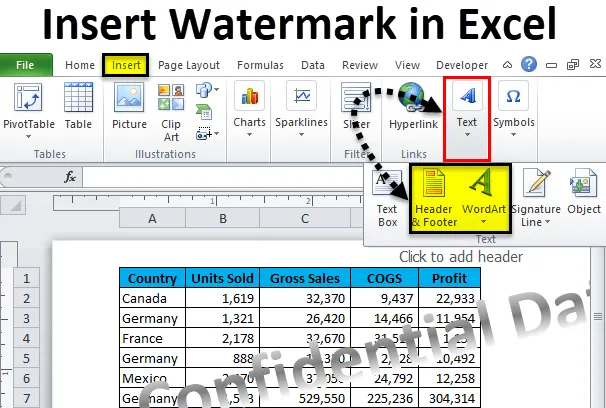
Водяний знак Excel (Зміст)
- Водяний знак в Excel
- Вставте водяний знак в Excel
- Вставте водяний знак до заголовка аркуша
Водяний знак в Excel
Водяні знаки - це не що інше, як легкий заголовок тексту чи зображення, який ми зазвичай бачимо в текстових документах. Ви повинні бути знайомі з водяними знаками в документах Microsoft. Крім того, ми можемо додавати водяні знаки до наших електронних таблиць. Причиною може бути те, що ви хочете показати своє ім’я в позаштатній роботі, ви хочете додати логотип своєї компанії або свою особу до документа, або ви просто хочете розважитися своїм документом.
Ми можемо додати значення тексту як водяний знак, ми можемо також додати зображення як водяний знак. Деякі поширені водяні знаки - конфіденційні, зразки, чорнові тощо …
У цій статті ми продемонструємо, як вставити водяні знаки в excel, як їх змінити, як змінити розмір водяного знака в excel, як додати логотип компанії до документа заголовка та колонтитула та видалити ці водяні знаки.
Вставте водяний знак в Excel
Ви знаєте, що у нас немає жодного вбудованого інструменту для вставки водяного знака в excel. Я знаю, ви вже думаєте, як потім додати водяний знак у excel. Не хвилюючись, ми можемо створити свій водяний знак і зробити його видимим у попередньому перегляді друку. Виконайте наведені нижче дії, щоб додати водяний знак у своєму листі Excel.
Ви можете завантажити цей шаблон Watermark Excel тут - Шаблон Watermark ExcelКрок 1. Відкрийте нову робочу книжку Excel на комп’ютері чи ноутбуці. Я відкрив і створив кілька фіктивних даних.

Крок 2: Перейдіть на вкладку VIEW> та натисніть на « Макет сторінки».
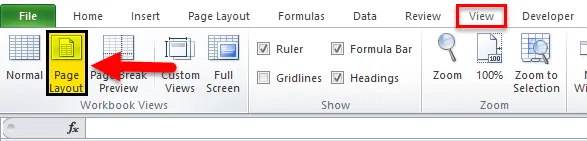
Крок 3: Тепер ви побачите такий робочий аркуш.

Крок 4: Тепер перейдіть на вкладку ВСТАВИТИ> У розділі Текст виберіть Вставити слово мистецтва.

Крок 5: Виберіть стиль, який ви хочете мати.
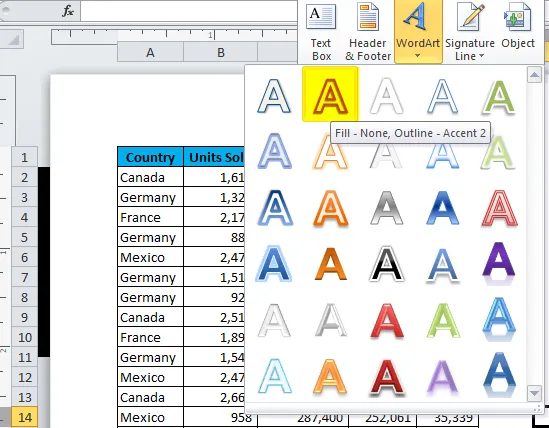
Крок 6: Тепер у нас на робочому аркуші з’являється стиль мистецтва слова.
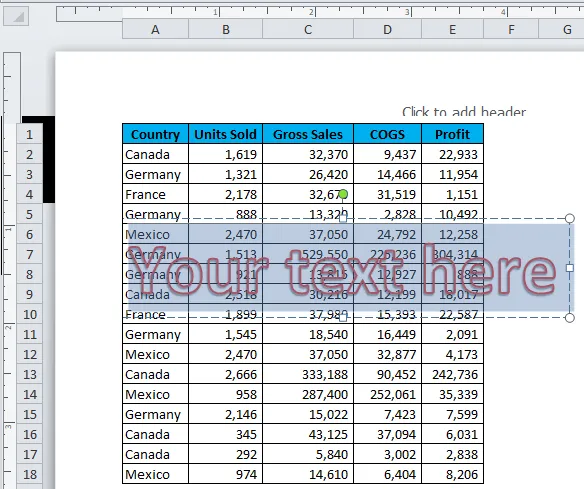
Крок 7: Введіть текст води, який ви хочете показати.
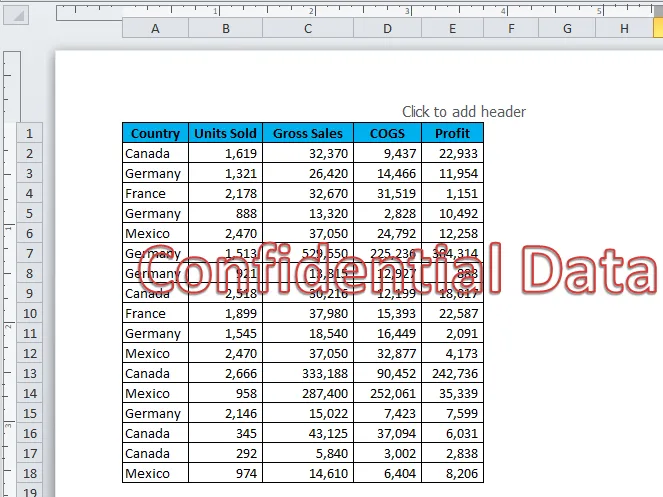
Примітка . Спробуйте вибрати світлий колір, щоб він відповідав таблиці даних.
Крок 8: Зробіть колір шрифту сірим і видаліть контур як без контуру.
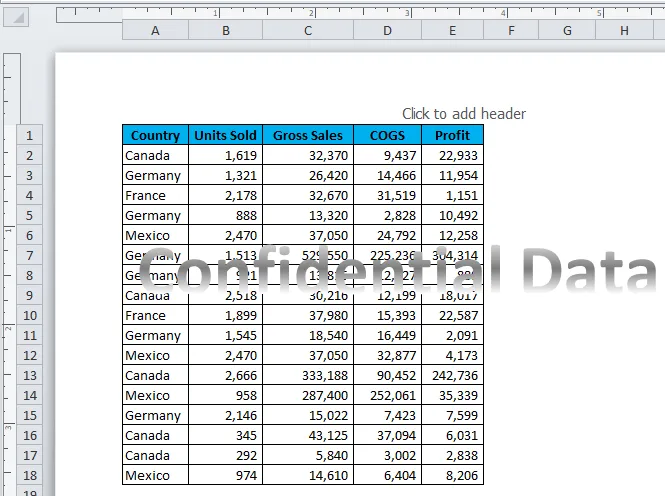
Крок 9: Змініть кут фігури, як показано на зображенні нижче.
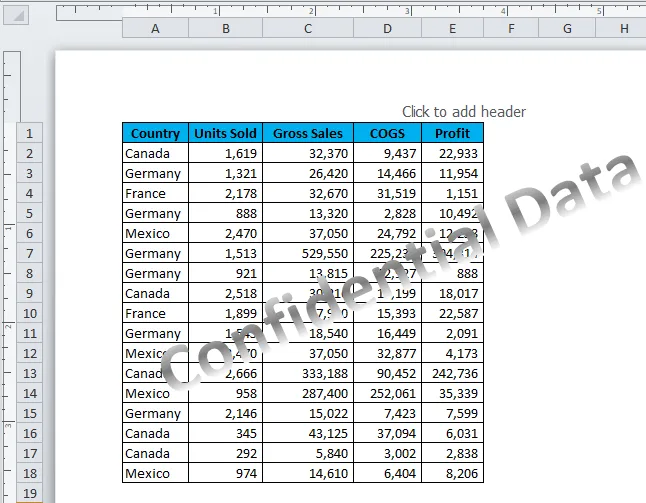
Ви вставили свій водяний знак на робочий аркуш. Ви можете надрукувати цей документ разом із водяним знаком на своєму робочому аркуші.
Вставте водяний знак до заголовка аркуша
Ми навчилися вставляти власні підготовлені водяні знаки на робочий аркуш у excel. Тепер ми побачимо, як вставити водяний знак у заголовок документа. Ми зазвичай бачимо логотип компанії у заголовку документа. Аналогічно ми можемо вставити власний логотип до документа, виконавши наведені нижче кроки.
Крок 1: Перейдіть на вкладку ВСТАВИТИ та виберіть Заголовок та нижній колонтитул у розділі ТЕКСТ.

Крок 2: Тепер ми бачимо вигляд «Макет сторінки» в розділі «Дизайн заголовка та колонтитула».
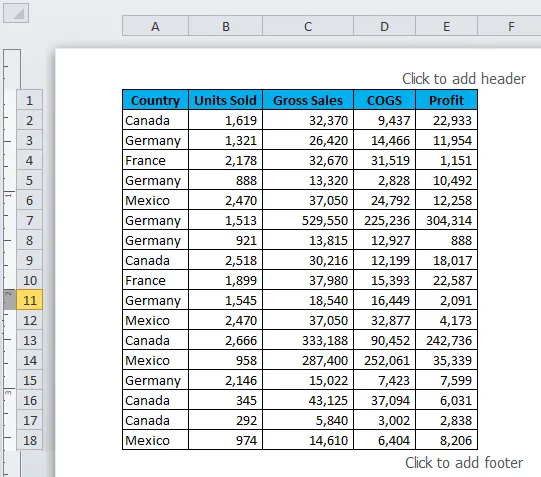
Крок 3: Тепер у розділі HEADER & Design Tools виберіть параметр Зображення.

Крок 4: Excel просить знайти зображення на вашому комп’ютері, а також дозволяє вибрати зображення і в Інтернеті. Я взяв знімок зі свого ноутбука. По-перше, воно не відобразить обране вами зображення, воно просто покаже слово "& (Зображення)".
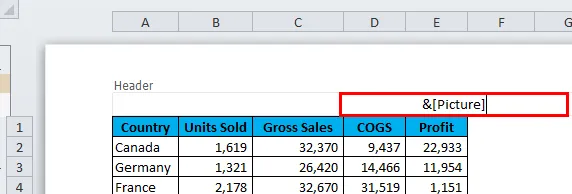
Крок 5: Клацніть будь-яку клітинку робочого аркуша, щоб побачити зображення.

Зараз зображення не відповідає належним чином, нам потрібно відформатувати зображення, перемістивши водяний знак.
Перестановка водяного знака
Нам потрібно правильно відрегулювати зображення, щоб воно відображалось точно.
Крок 1. Виберіть зображення, яке ви вставили.
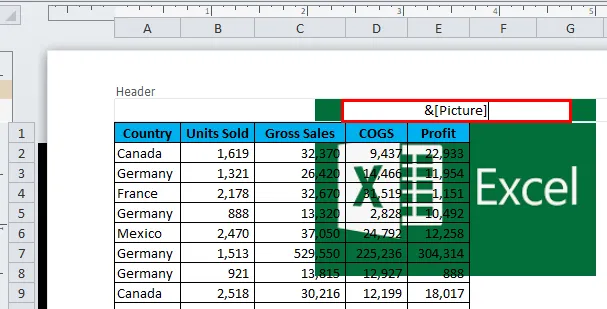
Крок 2: Перейдіть до дизайну та виберіть Формат зображення.
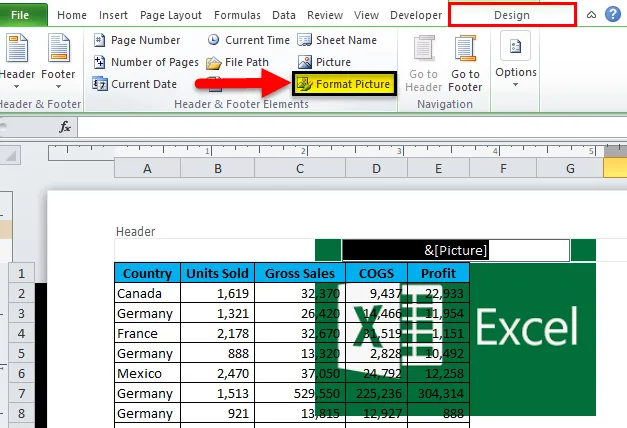
Крок 3. Виконайте регулювання висоти та ширини зображення.
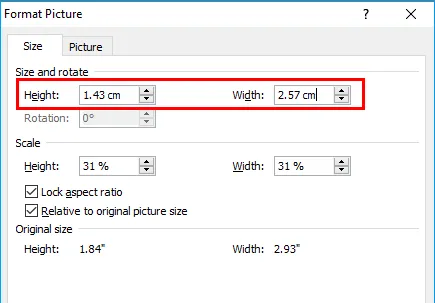
Крок 4: Тепер у нас заголовок відформатований належним чином.
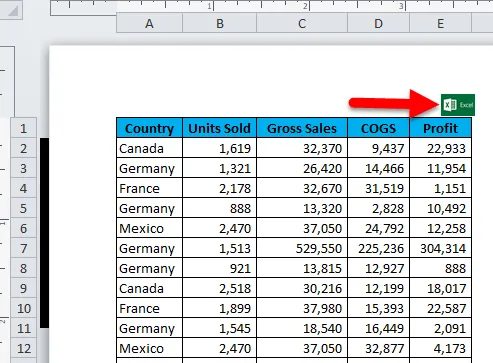
Просуньте зображення вниз, щоб зробити його водяним знаком
Ми можемо перемістити вниз водяний знак до центру документа, щоб зробити його фактичним водяним знаком для вашого документа.
Крок 1: Виберіть зображення.
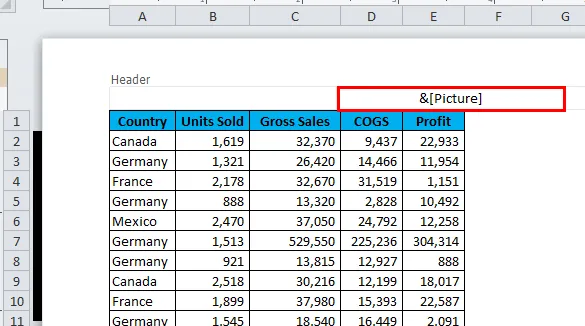
Крок 2. Продовжуйте натискати, щоб позначити.
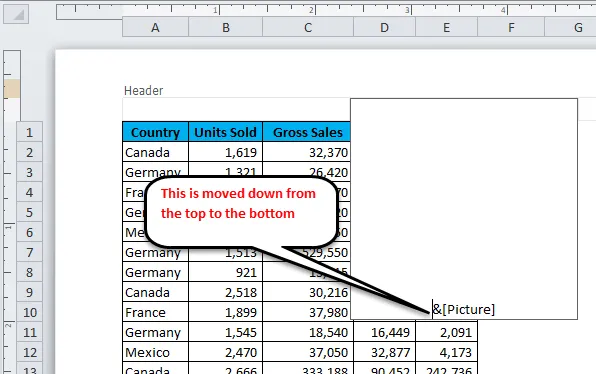
Крок 3: Виберіть будь-яку клітинку робочого аркуша, щоб побачити зміни.
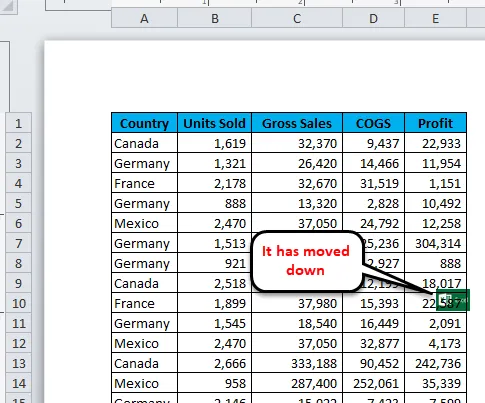
Зміна наявного образу
Ви можете змінити вже вставлене зображення в будь-який момент часу. Виберіть Водяний знак та двічі клацніть на малюнку на вкладці «Дизайн».
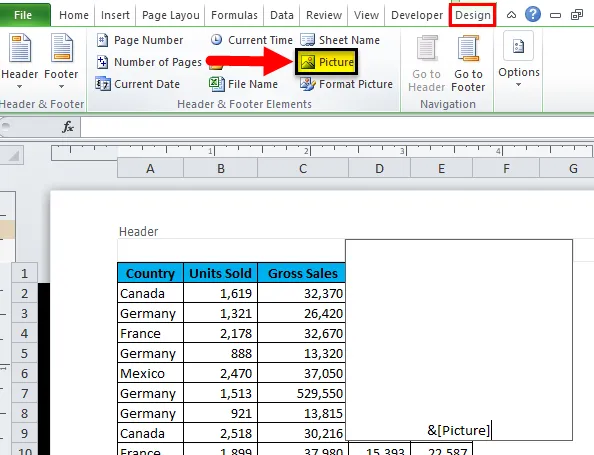
Після подвійного клацання на зображенні ви побачите це діалогове вікно та натисніть кнопку Замінити.
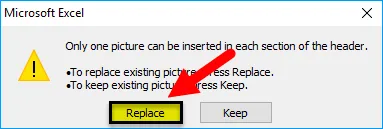
Що слід пам’ятати про водяний знак в Excel
- Якщо ви хочете створити свій власний водяний знак, створіть слово мистецтва та вставте слово мистецтва, щоб намалювати та зберегти як файл JPEG.webp.
- Ви можете налаштувати висоту та ширину зображення в розділі Формат зображення.
- Якщо ви хочете змінити наявне зображення, вам потрібно двічі клацнути на Зображення та вибрати параметр Замінити.
Рекомендовані статті
Це був посібник для Excel Watermark. Тут ми обговорюємо, як вставити водяний знак у excel разом із прикладами та шаблоном excel для завантаження. Ви також можете ознайомитися з іншими запропонованими нами статтями -
- Як зробити F-тест в Excel?
- Як використовувати художник формату Excel
- Посібник з Excel SUMIF функції
- Інструмент Solver в Excel